Byebye Handarbeit, hello Excel – Amazon Ads teil-automatisiert optimieren

3 Amazon PPC Excel Hacks
Unsere Meinung: Nichts kann einem mehr den Spaß an PPC verderben, als repetitive Optimierungen. Glücklicherweise kennen wir ein Gegenmittel: die Automatisierung. Nur wenige Handgriffe sind nötig, um Amazon Sponsored Products Kampagnen teil-automatisiert zu verbessern. Wir wollen dir zeigen, wie du sie aufsetzen und so konfigurieren kannst, dass sie einen großen Teil der Handarbeit für dich erledigen.
1. Downloade deine Performance-Tabelle in der Advertising Console
Amazon stellt hierfür netterweise ein kleines Basis-Toolset zur Verfügung, das dir das Leben leichter macht. Es geht um die in der Amazon Advertising Console verfügbaren Bulkvorgänge. Sie bieten eine super Grundlage für deine halb-automatisierte Kampagnensteuerung und -optimierung.
Du kannst deine Tabelle konfigurieren und deine individuelle Vorlage herunterladen. Wir empfehlen dabei die folgenden Einstellungen vorzunehmen:
- Datumsbereich: 60 Tage
- Ausschließen: Beendete Kampagnen, Kampagnen mit null Impressionen
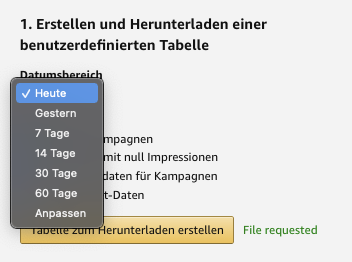
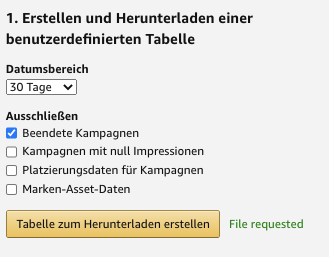
2. Spare Zeit & Kosten: Deaktiviere Flop-Anzeigen und Flop-Keywords im Bulk
Super, du hast dir dein aktuelles Excel-Template heruntergeladen! Nun geht es darum, in wenigen Schritten die wirklich großen Kostentreiber zu identifizieren und diese schnell in deinem Account zu pausieren.

Auf geht’s:
- Öffne deine Excel-Datei. Die Datei enthält sowohl die Performance Daten deiner Keywords und Placements, als auch die deiner Produktanzeigen. Zur Info: Wir haben in diesem Beispiel Microsoft Excel genutzt.
- Lege dir in der Kopfzeile einen Filter an
- Wähle den Filter in der Spalte “Datensatztyp” aus und lass dir alle “Anzeigen” und “Keywords” anzeigen. Um etwas übersichtlicher arbeiten zu können, blenden wir die Performance-Daten des Typs “Anzeigengruppe” und “Kampagnen” aus.
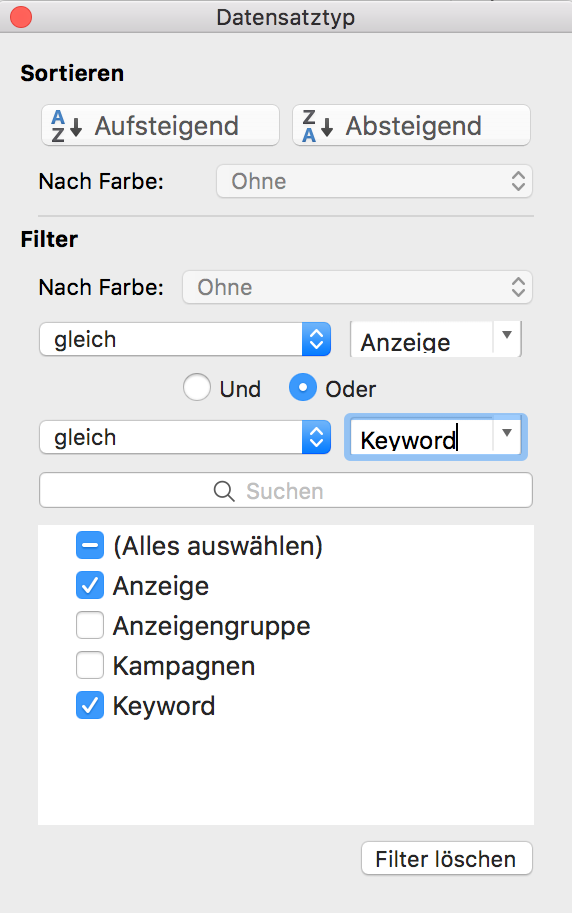
- Nun wollen wir unsere klickstärksten Anzeigen und Keywords herausfiltern. Öffne den Filter in der Spalte “Klicks” und lass dir alle mit mehr als 100 Klicks anzeigen.
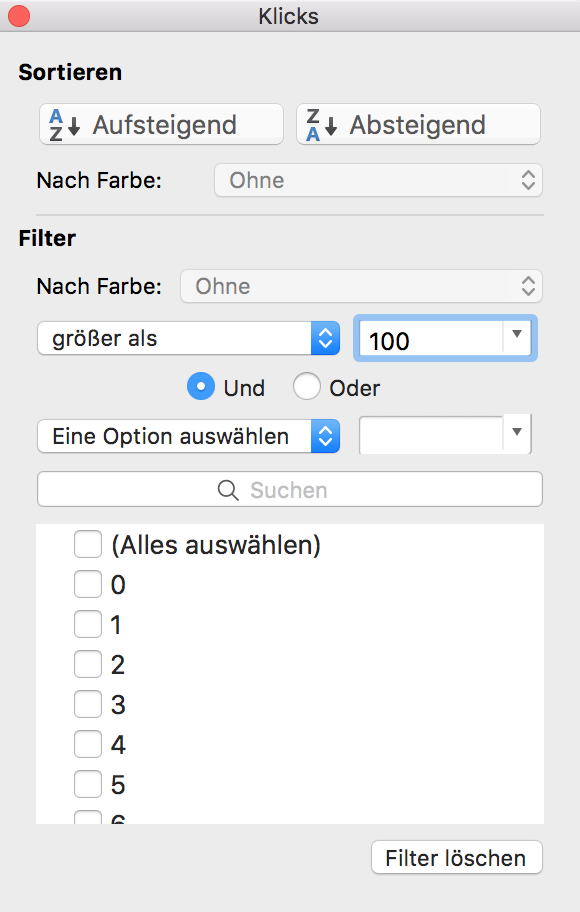
- Du siehst alle Anzeigen und Keywords, die in den letzten 60 Tagen mehr als 100 Klicks ausgelöst haben, dabei jedoch keine einzige Bestellung generiert haben.
- Deine Liste ist leer? Dann hast du anscheinend keine Anzeigen und Keywords, die deinen Filtern entsprechen - sauber 👏
- Jetzt kannst du radikal vorgehen und den Status aller noch aktivierten Keywords und Anzeigen auf “paused” setzen. Damit stellst du sicher, dass nicht länger unnötige Klickkosten anfallen. Dabei musst du wissen: Diese Elemente werden später auch keine Bestellungen auslösen können – es sei denn, du aktivierst sie bewusst.

3. Re-Upload: Lade die Tabelle wieder hoch
Speichere deine modifizierte Excel-Datei ab. Du kannst die Tabelle jetzt einfach wieder in der Amazon Advertising Console hochladen – deine durchgeführten Änderungen werden sofort angewendet.
Du hast es geschafft! Deine Flop-Anzeigen und Flop-Keywords sind ab sofort pausiert und richten in deinem Account keine Schäden mehr an – gut, oder?
Achte bitte darauf, dass du nicht versehentlich weitere Änderungen in der Excel-Datei vorgenommen hast. Bei zukünftigen Optimierungen kannst du natürlich auch mehr Änderungen vornehmen.
Diese weiteren Bulk-Edits machen dir das Leben leichter:
- Variiere die Höhe der Mindestanzahl an Klicks und Bestellungen
- Erhöhe oder senke deine Gebote für Keywords im Bulk, wenn deine Performance besonders gut oder schlecht ist
- In unserer Podcast-Reihe "Amazon Bulk Import richtig nutzen" erklären wir die weiteren Use Cases und Besonderheiten im Detail




.jpeg)

